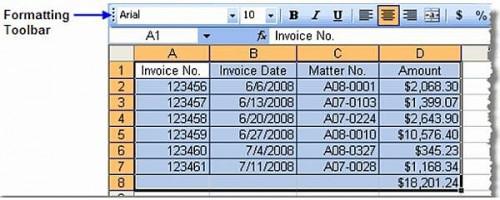-
Cómo aplicar formato de Excel
-

Si necesita ayuda de Microsoft Excel, no busque más. Este tutorial Microsoft Excel le enseñará todo lo que necesita saber sobre el formato en Excel.Instrucciones
Cómo utilizar Excel - Fuente: Para cambiar el tipo de letra, o añadir negrita, subrayado o cursiva para las celdas en Excel, sólo tiene que seleccionar las celdas que desea cambiar y seleccione el tipo de letra u otro formato de la barra de herramientas Formato.
2
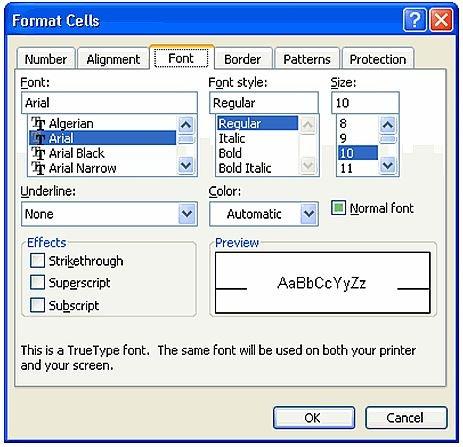
Como alternativa, para cambiar el formato se puede hacer clic derecho sobre las células seleccionadas y seleccione Formato de celdas. Haga clic en la pestaña Formato de las opciones de formato.3
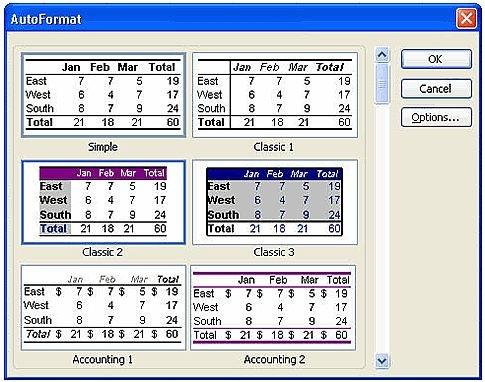
Cómo utilizar Excel - Autoformato: Autoformato es una manera rápida y sencilla para dar formato a los datos. Seleccionar entre una variedad de opciones de formato predefinidos para dar los datos de un aspecto profesional y fácil de leer.4
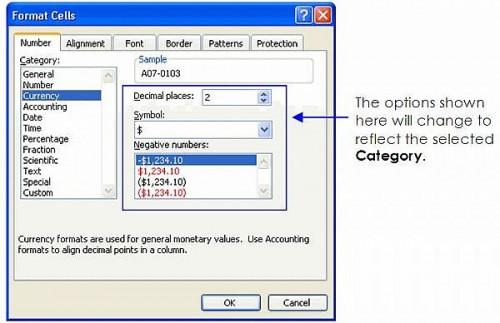
Cómo utilizar Excel - Tipo Número: Si desea utilizar el formato de moneda para que sus números tienen un signo de dólar, o cambiar sus números de fechas, etc., a continuación, seleccione las celdas que desea dar formato, haga clic derecho y seleccione Formato Células. En la ficha número se puede elegir el tipo de formato de número que desee de la lista Categoría.5
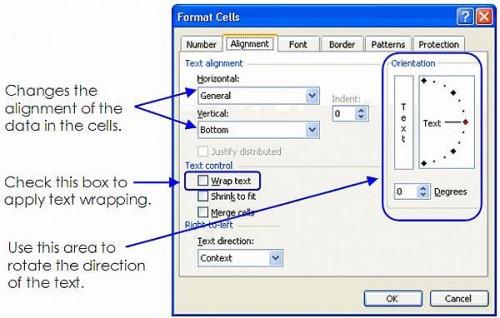
Cómo utilizar Excel - Alineación: Para cambiar la alineación de los datos en una celda, o para aplicar el ajuste de texto, sólo tiene que seleccionar las células para ser formateados, haga clic derecho y seleccione Formato de celdas, a continuación, haga clic en la ficha Alineación.6
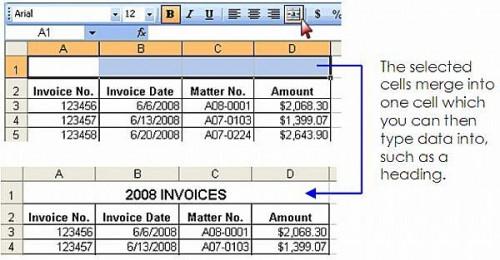
Cómo utilizar Excel - Combinar celdas: Si desea crear un encabezado en la parte superior de la hoja de cálculo en Excel, puede utilizar la característica Combinar celdas para hacer esto. Basta con hacer clic y arrastrar a través de las celdas vacías en la parte superior de la hoja de cálculo Excel y haga clic en el botón Combinar y centrar en la barra de herramientas Formato. Esas células ahora se combinan en una sola célula que puede escribir un encabezado en.7 Para obtener ayuda adicional de Microsoft Office Excel, consulte la sección "Recursos" a continuación.